윈도우11에 작업표시줄 그룹해제해서 펼쳐서 보는 방법을 알아보겠습니다. 윈도우11을 처음 설치하고 창을 여러 개 사용해도 윈도우 이전 버전과 다르게 아이콘이 하나로 표시가 되는데요. 저같이 컴퓨터로 여러 창을 이용해서 작업을 하는 사람들에게는 너무 불편하게 업데이트가 되었습니다.

특정 프로그램을 설치해서 그룹해제 했었는데요. 하지만 이번에 윈도우11이 업데이트하면서 이전처럼 작업창을 여러 개 표시할 수 있게 되었습니다. 설정방법은 간단합니다.
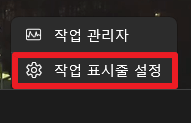
우선 윈도우 11을 최식으로 업데이트를 해주세요. 그리고 아래 작업표시 줄에서 우클릭해서 [작업 표시줄 설정]에 들어가 주세요.
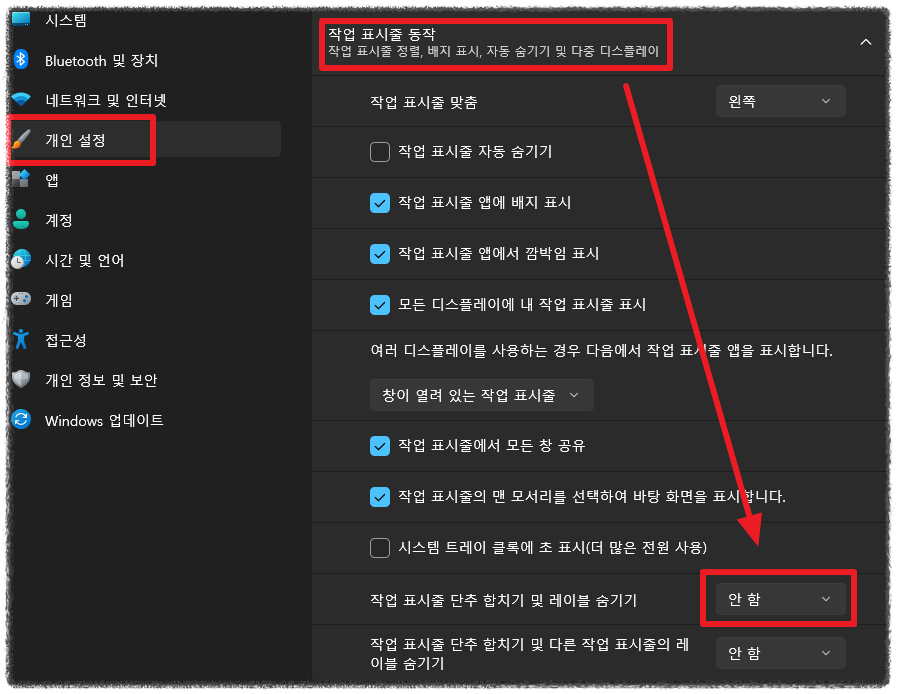
작업표시줄 설정에서 [개인 설정]에 들어가서 오른쪽 여러 메뉴 중에서 [작업 표시줄 동작]을 눌르고 밑에 [작업 표시줄 단추 합치기 및 레이블 숨기기]를 사용안함으로 설정해 주시면 됩니다.
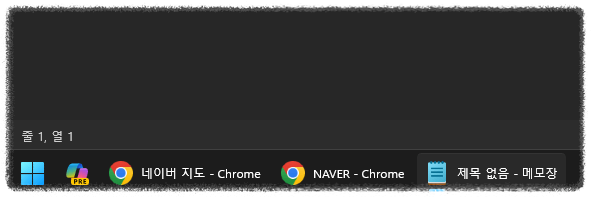
그럼 이렇게 여러가지 창들이 따로 나오게 됩니다.



